Dans ce cours d’Excel nous allons voir comment protéger notre fichier Excel et comment supprimer la protection Excel sans mot de passe et ainsi voir quel sont les limites de la protection dans Excel en ouvrant un fichier Excel ou la feuille est protéger sans avoir le mot de passe
Protéger une feuille Excel :
la protection d’un feuille n’est pas une protection à 100% il est possible de retirer cette protection très facilement.
Sur notre page nous allons indiquer une formule =texte(aujourdhui() ; »mmmm »).puis nous allons faire un clique droit sur la cellule et dans protection cocher la case masquer. Ainsi la formule serra masque quand nous allons protéger la page. ceci n’et pas nouveau nous l’avons déjà vu dans autre cours comme modifier une feuille protéger avec un formulaire
Nous allons donc protéger notre feuille Excel et nous allons le sauvegarder. Puis nous allons sur google drive et nous allons placer notre fichier protéger sur google drive. Puis nous allons faire ne clic droit sur le fichier dan google drive et nous allons l’ouvrir avec Sheets.
Première remarque, la page n’est plus protégée et on peut déjà voir la formule utiliser. Mais ce n’est pas tout car nous allons télécharger ce fichier en format Excel. Pour cela nous allons dans fichier à télécharger au format à Microsoft Excel.
Et voila notre fichier Excel n’est plus protéger et la formule est visible.
Mais a quoi ça sert de protéger notre feuille.
La protection de la feuil est une bonne méthode afin d’éviter qu’un utilisateur modifie sans le vouloir une formule ou déplace des données. Mais en aucun cas cela vous permettra de protéger votre feuille à 100%.
Masquer une Feuille :
Nous avons déjà vu dans d’autre cours comme créer un simple login comment masquer des pages voire super masquer des pages comme ici. Qu’il est possible de faire en sorte de masque des pages et ainsi empêcher les utilisateur d’accéder au contenue. He ben de la même manière que la protection de la page nous allons l’afficher avec google drive.
Donc nous allons crée notre page super secret et nous allons le super masquer. Pour cela il faut aller dans développeur puis sélectionner la page et dans l’onglet propriété hide en verry hide.
Yea notre page est masquer. On sauvegarde et nous allons l’ajouter dans google drive et l’ouvrir avec sheets
Quand le fichier est ouvert sur google Sheets nous allons voir en bas les onglets mais il y a aussi une option qui permet d’afficher tout les ongles. Cliquer sur le bouton et afficher l’onglet masqué. Voila notre page secret et ouvert et nous avons accès au donnée top secret.
Mais à quoi ça sert de super masquer les pages.
L’option pour super masquer votre page dans Excel est bien si vous ne voulez pas qu’un utilisateur a la possibilité d’afficher une page via l’interface d’Excel. Par contre il est déconseillé de masquer des informations confidentielles sur vos page car ils ne sont pas suffisamment protégés.
Comment protéger son fichier Excel.
La seuil façon de protéger son fichier Excel est de placer un mot de passe qui permet d’ouvrir le fichier. Pour cela il faut aller dans fichier puis protéger et là il faut sélectionner protéger avec un mot de passe. Indiquer le mot de passe et voila votre fichier est protéger.
Placer le fichier dans googel drive et tenter de l’ouvrir avec sheets. Vous allez avoir un message d’erreur car google sheets n’ouvre pas les fichier protéger.
Mais pourquoi protéger mon fichier Excel si je dois donner le code.
Ici il faut ce baser qu’il s’agit d’un partage de fichier Excel avec des personne de confiance car si vous donnez le fichier et le mot de passe à n’importe qui, ils pourrons retirer le mot de passe et puis chercher les information dans google sheets.
Voila j’espère que ce cours de comment protéger votre fichier excel vous a plus et dans une prochain cours nous allons voir comment crées un tableau de bord avec de simple donnée. alé salut tout le monde.









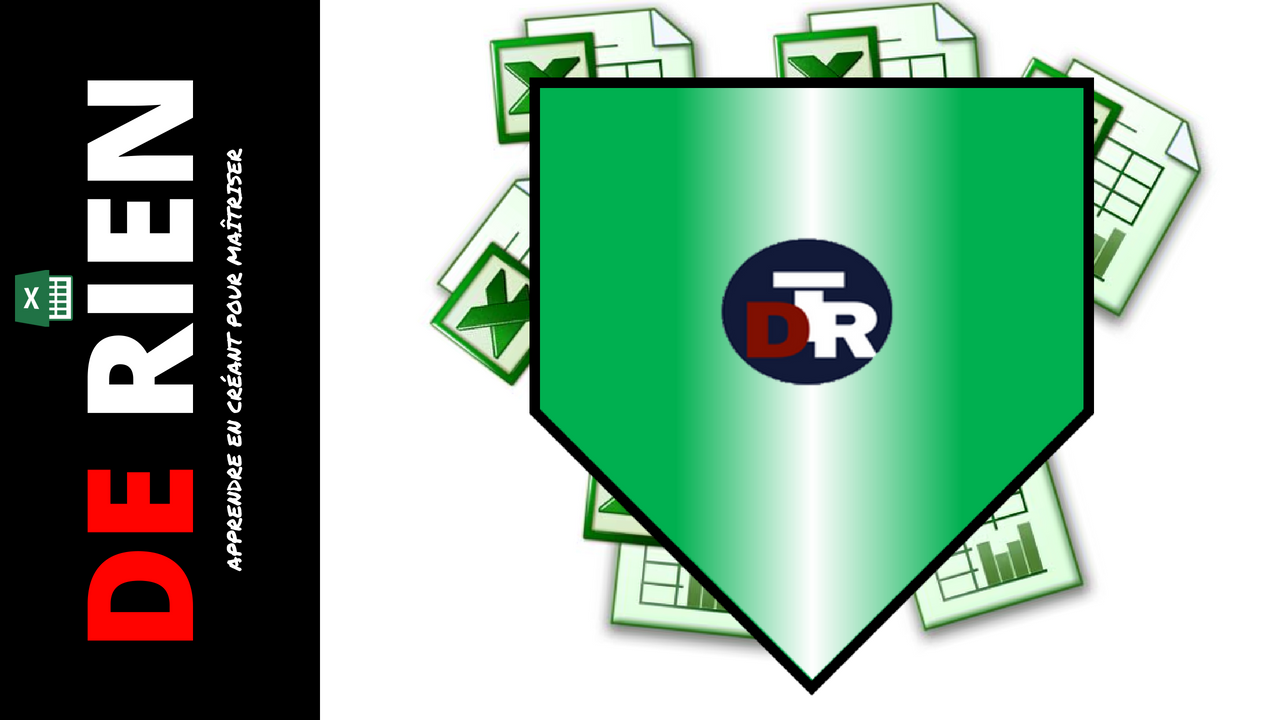

merci.
moi j’ai fichier excel que j’avais protégé avec un mot de passe que j’ai oublié.
comment faire pour ouvrir encore le fichier .
merci de m’aider .c’est fichier trés important pour moi
Parfait .. merci beaucoup pour l’astuce